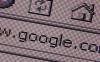Windows Movie Maker è un programma gratuito incluso in Microsoft Windows che ti consente di modificare file video e audio, inclusi quelli riprodotti in Windows Media Player. Dalla creazione di filmati personali per una riunione di famiglia alla creazione di suonerie per il telefono, ci sono dozzine di modi in cui puoi modificare i tuoi file e stupire amici e familiari. È quindi possibile masterizzare i file su CD o DVD. Movie Maker salva i file video e audio rispettivamente in formato WMV o WMA, entrambi supportati da Windows Media Player.
Passo 1
Apri Windows Movie Maker facendo clic con il pulsante destro del mouse sul pulsante "Menu Start", selezionando "Tutti i programmi" e quindi scorrendo fino a "Windows Movie Maker".
Video del giorno
Passo 2
Fare clic con il pulsante destro del mouse su "Windows Movie Maker" e selezionare "Aggiungi al menu Start". Questo bloccherà il programma nel menu Start e ti farà risparmiare tempo nel caso in cui chiudi accidentalmente il programma durante la modifica. Quindi fare clic per aprirlo.
Passaggio 3
Importa il file di Windows Media Player che desideri modificare in Windows Movie Maker. Seleziona "Importa file multimediali", individua il file e fai clic su "Importa". Il clic apparirà nel riquadro in alto.
Passaggio 4
Trascina il file nella finestra "Timeline" nella parte inferiore dello schermo. Qui puoi visualizzare la tua traccia audio o video nella sua interezza, il che ti consentirà di modificare al secondo esatto. Assicurati di allineare la traccia in modo che inizi alle "00:00", a meno che tu non voglia che la versione modificata inizi più tardi. In tal caso, trascina la traccia nel momento in cui desideri che la traccia inizi nella timeline.
Passaggio 5
Fare clic sul pulsante "Riproduci" per avviare la riproduzione del file.
Passaggio 6
Fare clic sul pulsante "Dividi" nel momento in cui si desidera dividere il file ed eliminare il segmento che si desidera rimuovere. Continua a dividere la traccia secondo necessità finché non sei soddisfatto del prodotto finale.
Passaggio 7
Fai clic su "Questo computer" in "Pubblica su". Nella finestra "Pubblica film", assegna un nome al file, seleziona una posizione in cui salvarlo e fai clic su "Avanti".
Passaggio 8
Scegli l'impostazione della qualità che desideri utilizzare. "La migliore qualità per la riproduzione sul mio computer" è selezionata per impostazione predefinita. Dopo aver effettuato la corretta selezione della qualità, fai clic su "Pubblica" e la clip audio verrà salvata nella posizione specificata.